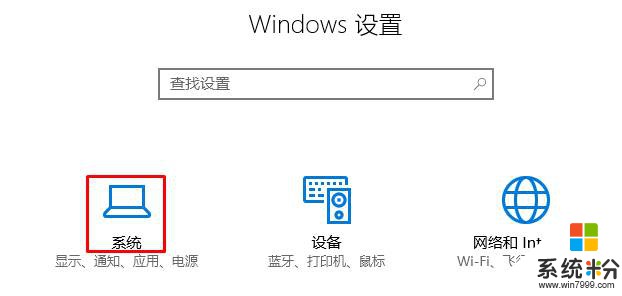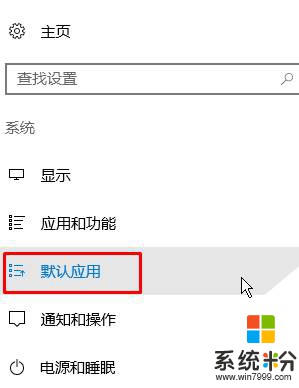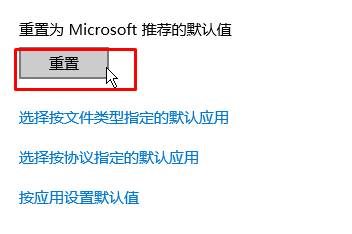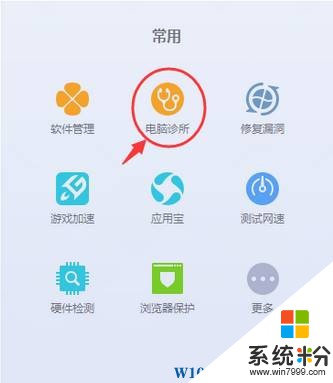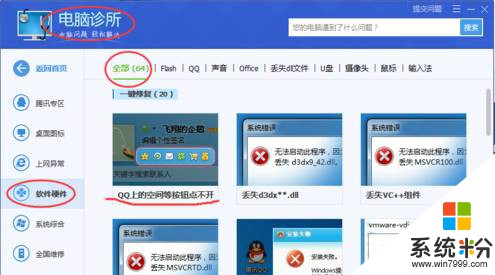登錄QQ後,我們通過麵QQ板上上的按鈕來打開QQ郵箱、QQ空間等功能。但是有使用Win10係統的用戶反映點擊QQ麵板上的空間、郵件都沒有反應的問題,該怎麼辦呢?遇到這樣的問題是由於管理出錯導致,下麵小編給大家分享下解決方法。
方法一:
1、按下【win+i】快捷鍵打開【設置】界麵,點擊【係統】;
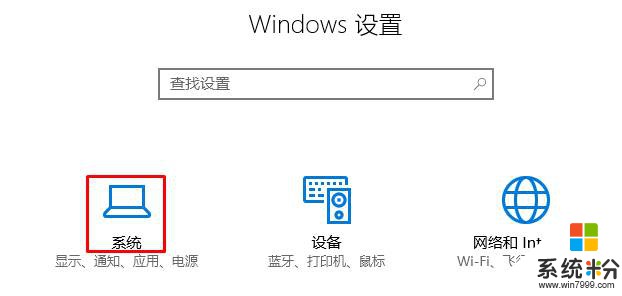
2、在左側點擊【默認應用】;
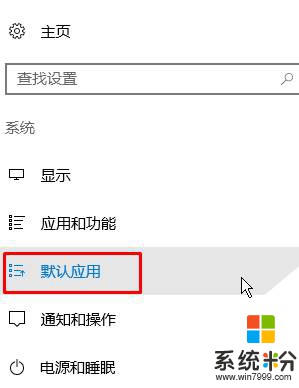
3、在右側點擊最下麵的【重置】按鈕即可。
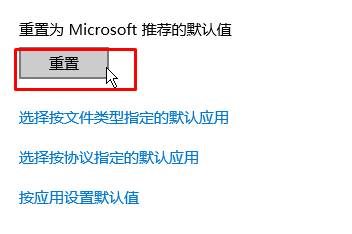
方法二:需要下載安裝電腦管家
1、打開電腦管家,選擇功能裏的【電腦診斷】;
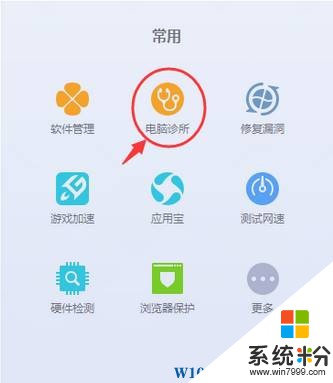
2、在左側點擊【軟件硬件】,找到QQ上的空間等按鈕點不開 即可進行修複!
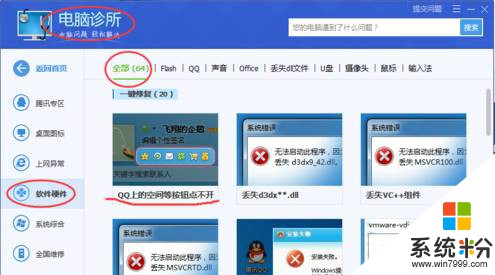
出現這樣的問題多是由於瀏覽器過多衝突所致,參考以上方法即可恢複正常!